Základní gesta
| Základní gesta |
Vzdušná gesta
Snímky obrazovek můžete pořídit a obrazovku posunout dolů, aniž byste se jí dotkli.
Přejděte do ![]() a ujistěte se, že jsou zapnuté možnosti Vzdušný posun a Pořízení snímku.
a ujistěte se, že jsou zapnuté možnosti Vzdušný posun a Pořízení snímku.
 |
Vzdušný posun Podržte dlaň nebo zadní část své ruky ve vzdálenosti 20 až 40 cm (8 až 16 palců) před obrazovkou, dokud se v horní části obrazovky nezobrazí |
 |
Pořízení snímku obrazovky Podržte dlaň své ruky ve vzdálenosti 20 až 40 cm (8 až 16 palců) před obrazovkou, dokud se v horní části obrazovky nezobrazí |
Systémová navigační gesta
Přejděte na![]() a vyberte Gesta.
a vyberte Gesta.
 |
Zpět Potáhněte dovnitř z levého nebo pravého okraje pro návrat na předchozí obrazovku. |
 |
Návrat na domovskou obrazovku Potažením prstu zespodu obrazovky přejděte na domovskou obrazovku. |
 |
Zobrazení nedávných úloh Potáhněte prstem nahoru ze spodní části obrazovky a podržte pro zobrazení nedávných úloh. |
 |
Ukončení aplikace Na obrazovce nedávných úkolů potažením nahoru po náhledu aplikaci ukončíte. |
 |
Přístup k menu v aplikacích V kompatibilních aplikacích třetí strany táhněte dovnitř z pravého či levého okraje u horního okraje obrazovky. |
Gesta kloubem prstu
Přejděte do ![]() a zapněte možnost Pořídit snímek obrazovky, Zaznamenat obrazovku a Rozdělená obrazovka.
a zapněte možnost Pořídit snímek obrazovky, Zaznamenat obrazovku a Rozdělená obrazovka.
 |
Pořízení snímku obrazovky Zaklepejte kloubem prstu dvakrát na obrazovku pro pořízení snímku obrazovky. |
 |
Nasnímání obrazovky Klepnutím jedním kloubem na obrazovku a nakreslením písmene „S“ pořídíte posuvný snímek obrazovky. |
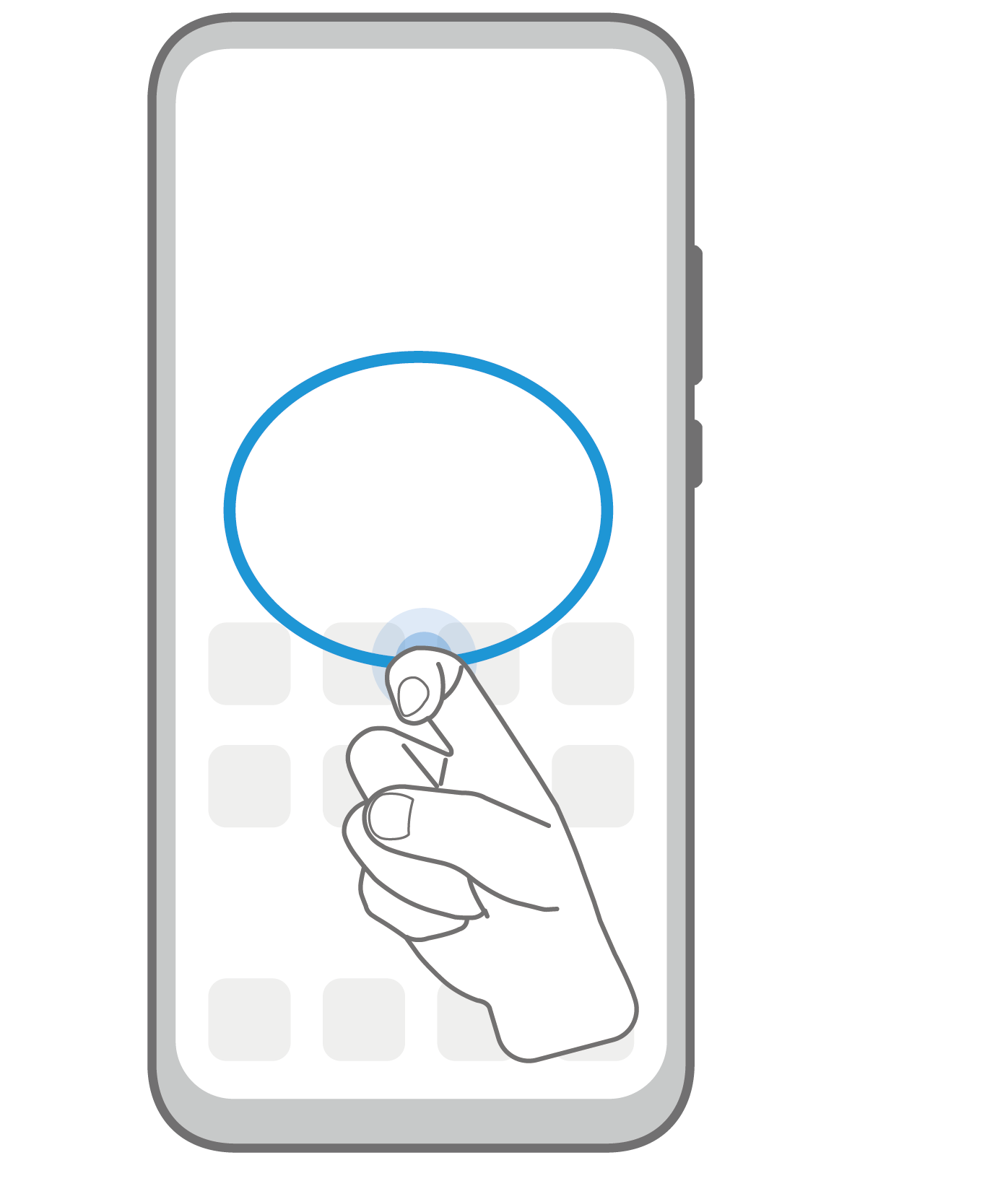 |
Pořízení snímku části obrazovky Zaklepejte a nakreslete kloubem uzavřený tvar, pokud chcete pořídit snímek části obrazovky. |
 |
Záznam obrazovky Dvojitým poklepáním na obrazovku dvěma klouby prstů zahájíte nebo zastavíte nahrávání obrazovky. |
 |
Rozdělení obrazovky Nakreslete pevně kloubem prstu čáru přes obrazovku, pokud chcete přejít do režimu rozdělené obrazovky. |
Více gest
 |
Rozdělení obrazovky Táhněte nahoru na obrazovce pomocí tří prstů. |
 |
Přístup do režimu úprav domovské obrazovky Stáhněte dva prsty k sobě na domovské obrazovce. |
 |
Zobrazení panelu zkratek na zamykací obrazovce Tažením prstu z dolní části obrazovky zamčení. |
 |
Zobrazení pole pro hledání Táhněte prstem dolů na domovské obrazovce. |
 |
Otevření oznamovacího panelu Stáhněte stavový řádek dolů. |
